Cómo instalar macOS Mojave en Macs no compatibles
El procedimiento, aunque sencillo, no se recomienda realizarlo por personas inexpertas o en equipos de uso diario
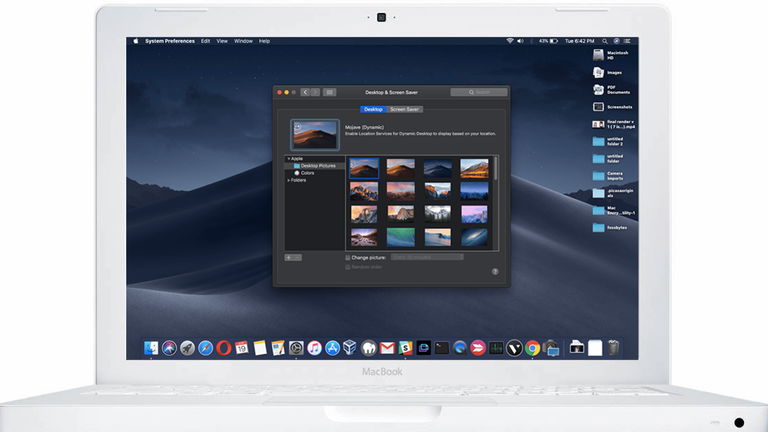
macOS Mojave es la próxima gran actualización para ordenadores portátiles y sobremesa Mac. Un sistema que no se ha caracterizado por presentar muchas novedades en los últimos años, y que con su nueva versión traerá un modo oscuro completo y una renovada App Store, además de soporte de algunas aplicaciones de iOS.
Pero como con cada nueva actualización, no todos los equipos actuales son compatibles. Concretamente, cualquier ordenador anterior al año 2012 (excepto el Mac Pro) no podrá instalar macOS Mojave, obligando a cualquiera que quiera probar sus novedades a pasar por caja. Al menos, esa es la teoría, pero la práctica resulta muy diferente.
macOS Mojave puede instalarse en equipos no compatibles
Antes de nada, avisar de que el procedimiento, aunque sencillo, no es ninguna tontería. Lo ideal sería probarlo en un Mac que tengas retirado o al que no des mucho uso y que no sea compatible de forma oficial. Estos ordenadores no son baratos, y no todo el mundo puede permitirse renovarlo cada poco tiempo.
El software, macOS Mojave Patcher Tool, viene de la mano de DosDude1, el mismo que desarrolló una herramienta similar para High Sierra y versiones anteriores. El propósito de este programa es engañar a la utilidad de instalación haciéndole pensar que el ordenador es apto. El problema es que necesitamos una copia de Mojave, y para ello tenemos que estar inscritos en el servicio Beta para desarrolladores de Apple.
Otro punto a tener en cuenta es el rendimiento del equipo. Si se espera que un Mac del 2008 con Mojave sea igual de rápido que uno del 2018, lo sentimos pero no, no va a ser así. Incluso es posible que el ordenador no funcione bien o deje de hacerlo por completo.
Cómo instalar macOS Mojave en equipos no compatibles
Requisitos
Lo primero que tenemos que hacer es asegurarnos de que nuestro equipo esté dentro de la lista de los soportados por el desarrollador:
- Mac Pro, iMac o MacBook Pro de 2008 en adelante
- MacPro3,1
- MacPro4,1
- iMac8,1
- iMac9,1
- iMac10,x
- iMac11,x
- iMac12,x
- MacBookPro4,1
- MacBookPro5,x
- MacBookPro6,x
- MacBookPro7,1
- MacBookPro8,x
- MacBook Air o MacBook Unibody de aluminio late-2008 o en adelante
- MacBookAir2,1
- MacBookAir3,x
- MacBookAir4,x
- MacBook5,1
- Mac Mini o MacBook blanco de principios del 2009 en adelante
- Macmini3,1
- Macmini4,1
- Macmini5,x
- MacBook5,2
- MacBook6,1
- MacBook7,1
- Xserve de principios de 2008 o en adelante
- Xserve2,1
- Xserve3,1
Los equipos que NO son compatibles son:
- Mac Pro, iMac, MacBook Pro y Mac Mini del 2006-2007
- MacPro1,1
- MacPro2,1
- iMac4,1
- iMac5,x
- iMac6,1
- iMac7,1
- MacBookPro1,1
- MacBookPro2,1
- Macmini1,1
- Macmini2,1
- Solo el iMac7,1 de 2007 es compatible si la CPU ha sido actualizada a una Core 2 Duo basada en Penryn, como la T9300.
- MacBook del 2006-2008
- MacBook1,1
- MacBook2,1
- MacBook3,1
- MacBook4,1 -MacBook Air del 2008 (MacBookAir1,1)
Después de comprobar si nuestro ordenador es compatible, hay que descargar una copia de macOS Mojave, tener un Pendrive USB de, al menos, 16 GB de capacidad de almacenamiento y la herramienta Patcher Tool.
Procedimiento
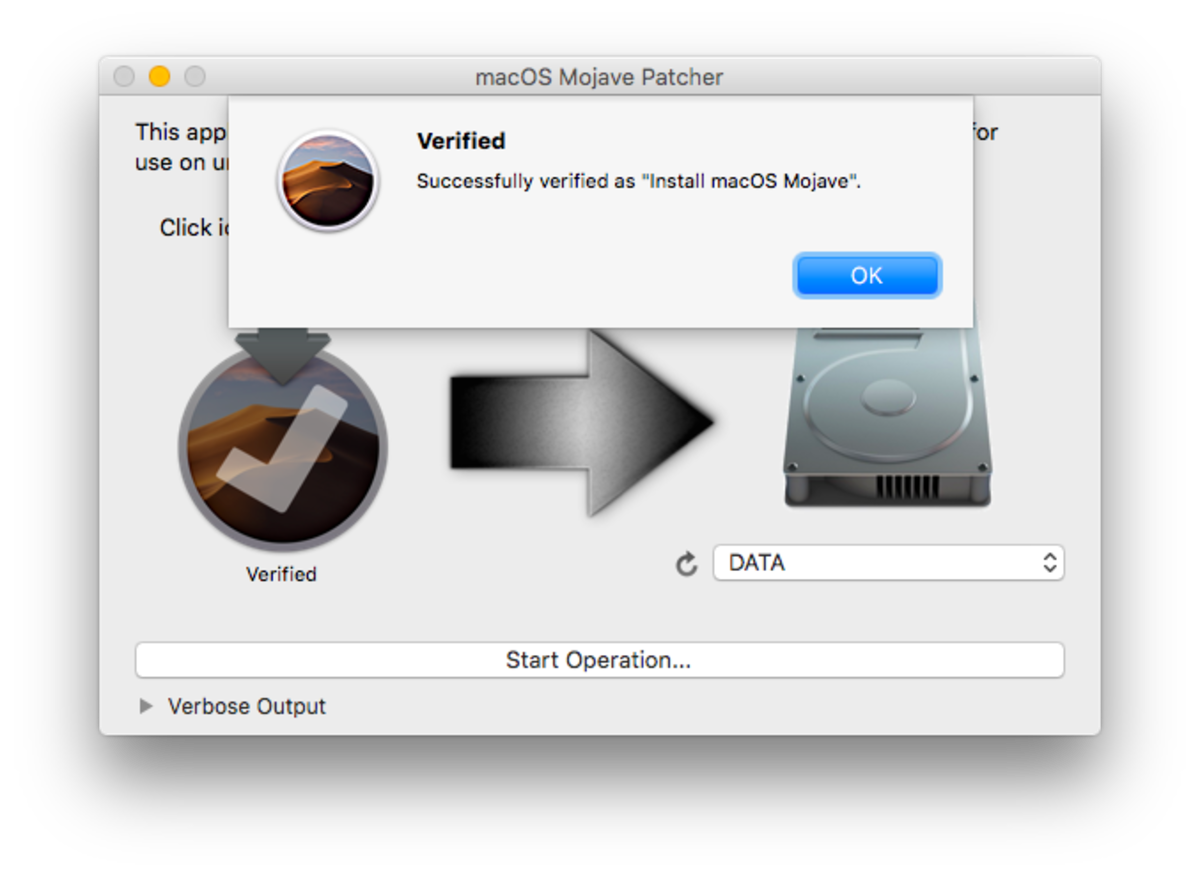
- Insertamos el Pendrive USB, abrimos la Utilidad de Discos y la formateamos como OS X Extended (Journaled).
- Abrimos la herramienta 'macOS Mojave Patcher' y buscamos la copia de la app de instalación del sistema operativo. Nos aseguraremos de que la herramienta verifica correctamente la aplicación.
- Acto seguido, seleccionamos nuestro Pendrive USB en la lista de dispositivos y le damos a "Start Operation" (Empezar operación).
- Cuando la operación se complete, iniciamos el Mac en el que queremos instalar Mojave con la unidad USB insertada presionando la tecla Opción al momento de encender el equipo.
- Ahora, tendremos que decidir si queremos instalar de cero (perdiendo todos los archivos si no hemos hecho una copia de seguridad) o actualizar y mantener nuestros documentos.
Errores conocidos
Como es de esperar, no todo funciona a la perfección. Dependiendo del equipo, podemos encontrar problemas relacionados con la conexión WiFi, el Trackpad, la cámara iSight (ahora llamada FaceTime) o ciertas incompatibilidades por las tarjetas gráficas. La lista detallada está disponible en la página web del desarrollador.
Actualizador de parches
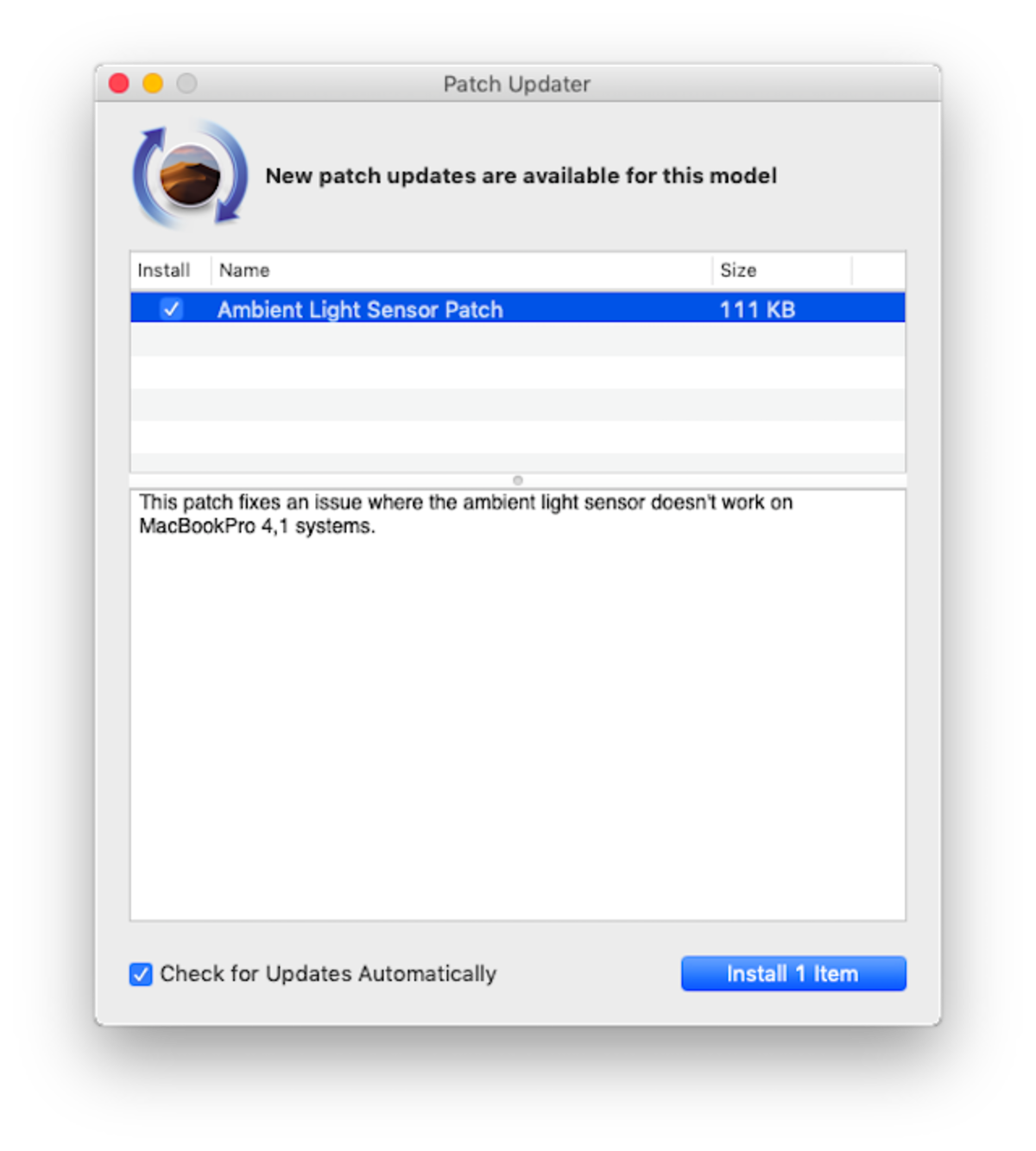
El desarrollador, a la hora de realizar la instalación, pone a disposición del usuario una herramienta llamada "Patch Updater" que notificará al usuario cuando haya disponible una actualización de los parches. También puede añadirse después de completarse la instalación. Por último, comenta que las actualizaciones posteriores, como la 10.14.1, podrán aplicarse sin problemas siempre que Patch Updater esté en el equipo.
Sin duda, DosDude1 ha hecho un buen trabajo de ingeniería informática con esta herramienta, que los más manitas seguro que agradecerán. Como ya hemos avisado anteriormente, este procedimiento no está aconsejado para usuarios poco experimentados , y tampoco se aconseja realizarlo en equipos de uso diario. iPadizate no se hace cargo de los posibles daños ocurridos a los equipos.
Vía AppleInsider
Puedes seguir a iPadizate en Facebook, WhatsApp, Twitter (X) o consultar nuestro canal de Telegram para estar al día con las últimas noticias de tecnología.